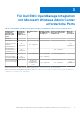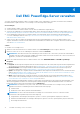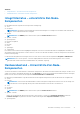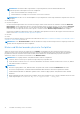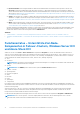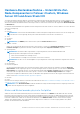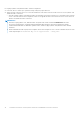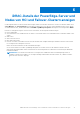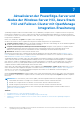Users Guide
Table Of Contents
- Dell EMC OpenManage Integration Version 2.0 mit Microsoft Windows Admin Center Benutzerhandbuch
- Inhaltsverzeichnis
- Übersicht über die OpenManage Integration mit Microsoft Windows Admin Center
- Erste Schritte mit OpenManage Integration mit Microsoft Windows Admin Center
- Für Dell EMC OpenManage Integration mit Microsoft Windows Admin Center erforderliche Ports
- Dell EMC PowerEdge-Server verwalten
- Verwalten von Failover-Clustern, Azure Stack HCI- und Windows Server HCI-Clustern
- iDRAC-Details der PowerEdge-Server und Nodes von HCI und Failover-Clustern anzeigen
- Aktualisieren der PowerEdge-Server und -Nodes der Windows Server HCI, Azure Stack HCI und Failover-Cluster mit OpenManage Integration-Erweiterung
- Integrierte Bereitstellung und Aktualisierung von Azure Stack HCI-Clustern
- Clusterfähige Full-Stack-Aktualisierung für Azure Stack HCI-Cluster mithilfe des OpenManage Integration-Snap-In
- Troubleshooting
- Identifizieren der Generation Ihres Dell EMC PowerEdge-Servers
- Kontaktaufnahme mit Dell EMC
- Glossar
- Anhang
Dell EMC PowerEdge-Server verwalten
Sie können OpenManage-Integration in Microsoft Windows Admin Center (OMIMSWAC) verwenden, um Funktionsstatus, Hardware-
Bestandsaufnahme, Update und iDRAC von PowerEdge-Servern anzuzeigen und zu managen.
Voraussetzungen
● Sie haben Windows Admin Center 2103.2 GA installiert.
● Sie müssen bei Microsoft Windows Admin Center als Gateway-Administrator angemeldet sein.
● Sie müssen die OMIMSWAC-Erweiterung installiert haben. Weitere Informationen über das Installationsverfahren finden Sie im Dell
EMC OpenManage Integration mit Microsoft Windows Admin Center-Installationshandbuch unter Dell.com/OpenManageManuals.
● Serververbindungen werden in Microsoft Windows Admin Center hinzugefügt. Weitere Informationen über das Hinzufügen
von Serververbindungen finden Sie unter https://docs.microsoft.com/en-us/windows-server/manage/windows-admin-center/
understand/windows-admin-center.
● Stellen Sie sicher, dass Sie mithilfe der Anmeldeinformationen des Domänenadministrators remote auf Windows Admin Center
zugreifen. Andernfalls verwenden Sie lokale Administrator-Anmeldedaten, um lokal auf WAC zuzugreifen. Weitere Informationen finden
Sie in der Microsoft Dokumentation.
Schritte
So verwalten Sie PowerEdge-Server:
1. Wählen Sie in der oberen linken Ecke von Windows Admin Center Server-Manager aus dem Dropdown-Menü aus.
2. Wählen Sie in der Liste eine Serververbindung aus und klicken Sie dann auf Verbinden.
ANMERKUNG:
Wenn beim Herstellen einer Verbindung zu einem Ziel-Node oder -Cluster keine „Verwalten als“-Anmeldedaten
vorhanden oder nicht für die Erweiterung verfügbar sind, werden Sie beim Versuch, den Ziel-Node oder -Cluster zu verwalten, zur
Angabe der „Verwalten als“-Anmeldedaten aufgefordert.
3. Klicken Sie im linken Bereich des Microsoft Windows Admin Center unter ERWEITERUNGEN auf Dell EMC OpenManage
Integration.
4. Wählen Sie:
● Integrität: zum Anzeigen des Integritätsstatus der Ziel-Node-Komponenten. Ein Statussymbol zeigt den Gesamt-Integritätsstatus
des Ziel-Nodes an. Informationen dazu finden Sie unter Integritätsstatus – unterstützte Ziel-Node-Komponenten auf Seite 13.
● Bestandsaufnahme: zum Anzeigen detaillierter Hardware-Bestandsaufnahme-Informationen der Ziel-Node-Komponenten.
Informationen dazu finden Sie unter Hardwarebestand – Unterstützte Ziel-Node-Komponenten auf Seite 13.
● Update: zum Anzeigen des Compliance-Berichts und Aktualisieren der Komponenten auf die Baseline-Version. Informationen dazu
finden Sie unter Aktualisieren der PowerEdge-Server und -Nodes der Windows Server HCI, Azure Stack HCI und Failover-Cluster
mit OpenManage Integration-Erweiterung auf Seite 20.
● iDRAC: zum Anzeigen der iDRAC-Details der Ziel-Nodes. Sie können die iDRAC-Konsole direkt über Windows Admin Center
starten, indem Sie die OpenManage-Integration verwenden. Informationen dazu finden Sie unter iDRAC-Details der PowerEdge-
Server und Nodes von HCI und Failover-Clustern anzeigen auf Seite 19.
Integrität, Hardware-Bestandsaufnahme und iDRAC-Details werden zwischengespeichert und werden nicht jedes Mal geladen, wenn
die Erweiterung geladen wird. Klicken Sie zum Anzeigen des aktuellen Integritäts- und Bestandsaufnahmestatus sowie der iDRAC-
Details in der oberen rechten Ecke des Integritätsstatus auf Aktualisieren.
ANMERKUNG:
Für modulare Server (YX2X, YX3X, YX4X, YX5X und höhere Modelle von PowerEdge-Servern) werden die
folgenden Informationen in Verbindung mit Lüftern und Netzteilen nicht angezeigt:
● Funktionsstatus
● Attributwerte in der Tabelle „Hardware-Bestandsaufnahme“
ANMERKUNG: Für YX2X- und YX3X-Modelle des PowerEdge-Servers mit Firmware-Version vor 2.60.60.60 werden
Informationen zu den folgenden Komponenten nicht angezeigt:
● Integritätsstatus: Beschleuniger, Arbeitsspeicher, Speicher-Controller, Speichergehäuse und physische Laufwerke.
● Hardware-Bestandsaufnahme: Beschleuniger, Arbeitsspeicher, Speicher-Controller, Speichergehäuse, physische Laufwerke,
Netzwerkgeräte und Firmware.
4
12 Dell EMC PowerEdge-Server verwalten